Internet Explorer 8中文版安装过程(5)
8. 兼容性浏览
每逢微软发布新版浏览器,都会有一大堆网站无法正常显示,IE8也不例外。不过,和相对蹩脚的IE7相比,IE8的兼容性模式更加智能。如果当前网站已被确认能够支持IE8,那么整个浏览并不会让您感到任何异样。只有当待访问网站还无法被IE8正式确认时,才会在地址栏右侧显示出一个“兼容性浏览”按钮。而且,新版兼容模式还允许IE8使用自动更新,实时更新兼容列表,同时,模式的变换也再不用重新启动浏览器了。
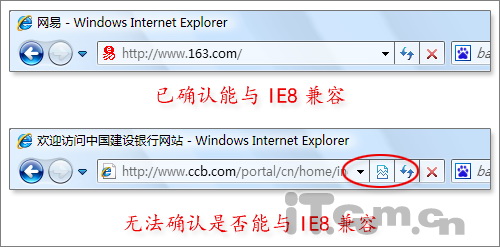
图21 智能的兼容性模式
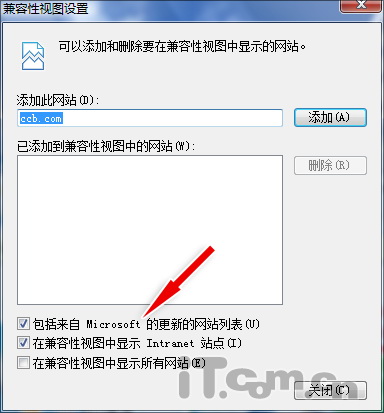
图22 可随自动更新获取实时列表
9. 隐私浏览(退出清除隐私数据)
去年,随着希冠兄事件的大肆渲染,很多朋友都开始关注起隐私问题来。为了让大家上网更加安心,IE8也凑了回热闹,加入了一项“InPrivate Browsing”(隐私浏览模式)。使用时,只要点击“安全”菜单→“InPrivate浏览”,即可进入隐私浏览模式。和传统的浏览相比,这一模式最大的特点就是不会在浏览过程中,存储任何数据(包括历史记录、Cookie、临时文件等)。从而在最大程度上,防止了隐私数据的泄露。
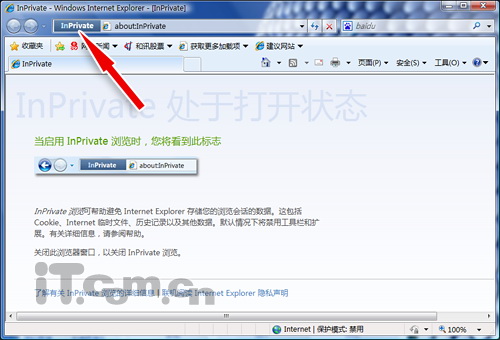
图23 隐私浏览模式
此外,对于第三方网站(如Google)变相收集用户数据这一问题,IE8也有了应对方案,被称为“InPrivate筛选”。不过,考虑到实际使用环境,这一功能默认处于关闭状态。使用时,只需点击状态栏右下方的“InPrivate筛选”,便能快速开启(该功能也可在正常浏览模式下使用)。当然,我们也可以通过“设置”按钮,对其进行更为详细的设置。
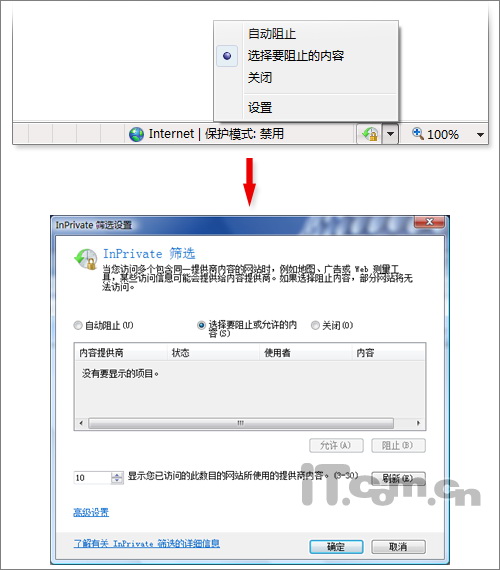
图24 InPrivate筛选
【小提示】 此外,IE8还在“Internet选项”中,新增加了一项“退出时删除浏览历史记录”功能,也能够在一定程度上降低隐私泄露的风险。
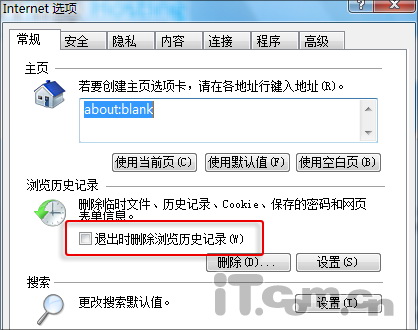
图25 退出时自动删除历史
10. SmartScreen筛选器
SmartScreen是IE8中专门负责监测恶意网站的一个组件,开启之后,能够在后台自动运行,实时检查网页中是否存在仿冒及恶意信息。而且,这项功能所使用的数据,是每隔一小时自动更新,看上去的确十分强大。然而,也许是“外来的和尚难念经”,当笔者用它对10余款恶意网站进行测试时,SmartScreen居然全部报告正常。因此在实际环境中,还是建议大家不要轻信这项功能,多使用防病毒软件进行防护吧。
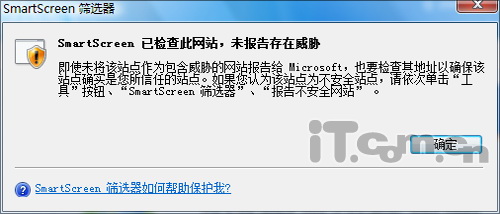
图26 中看不中用的SmartScreen
11. 光标浏览
“光标浏览”是IE8中很有意思的一项功能,不过实际用途并不大。在这个模式下,用户可以通过键盘实现对网页文字的勾选与复制。而其支持图片和表格的特性,也让它在实际工作中大受欢迎。感兴趣的朋友,不妨按动一下F7键,亲身感受一下吧。
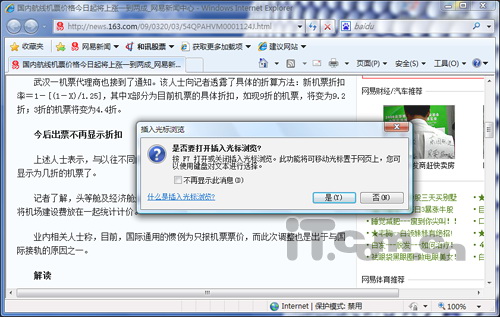
图27光标浏览
12. 崩溃恢复
在IE8中,浏览稳定性有了很大提高,但仍然难免会出现程序崩溃的情况。为了避免意外崩溃对日常浏览造成影响,IE8特意增加了一项崩溃恢复机制,以保证在意外中断时能够自动恢复问题标签。而且,值得一提的是,IE8的选项标签各自独立,一个标签出现问题,并不会影响到其他浏览。而这,恰恰可以将崩溃造成的影响降至最低。
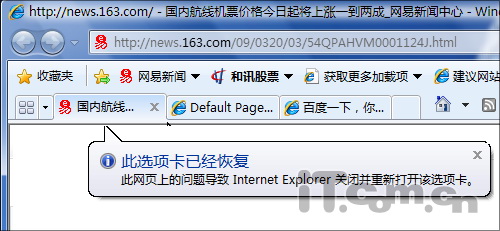
图28 先进的崩溃恢复
13. 页面内查找
千年不变的“页面内查找”,终于在IE8中有了更新。和传统的对话框相比,新版查找面板被设计成了快捷栏模样。不但增加了一键标黄功能,而且还有了查找结果统计。当然为了提高精度,在老版本中就已经支持的“区分大小写”和“全字匹配”仍然被继承下来,用户可以通过“选项”菜单自行开启。
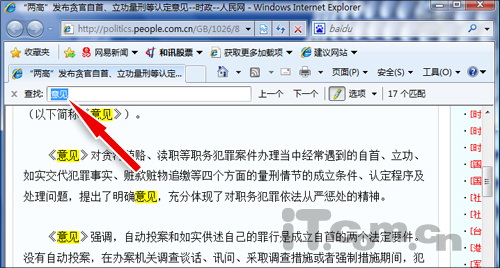
图29 全新页面内查找